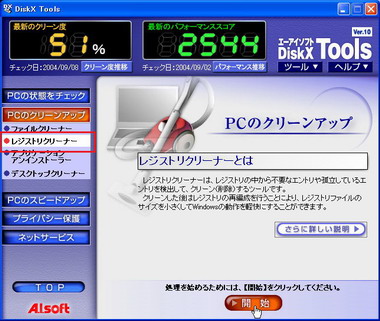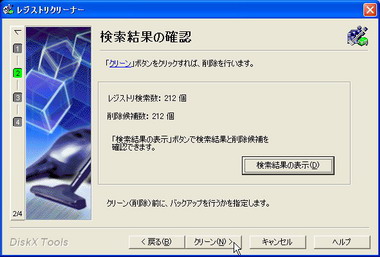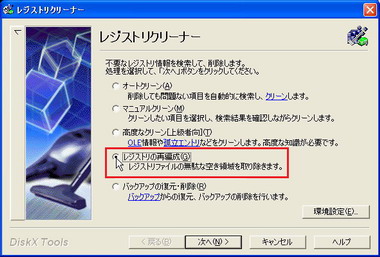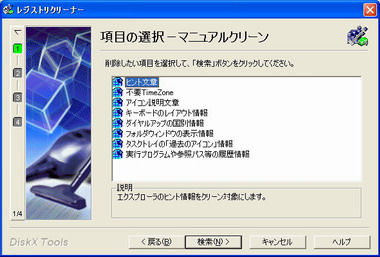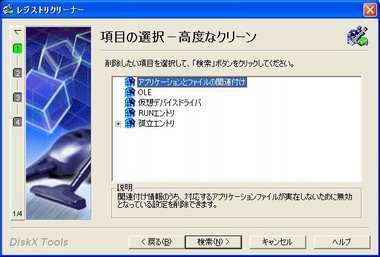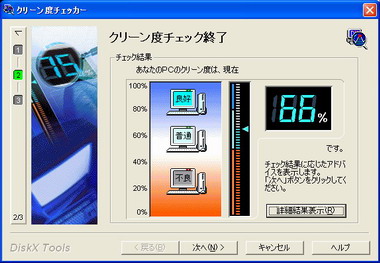DiskX ToolsでPC環境を快適に保つ:レジストリのお掃除編:PCUPdate特別企画:PC環境最適化計画(2/2 ページ)
前回はレジストリを直接操作して、PCの環境を改善する方法について解説した。しかし、レジストリをいじることはかなり危険を伴うことであり、間違って必要なキーを操作してしまったり、サービスを停止してしまうと、PCの環境を快適にするどころか、二度と起動しなくなってしまう恐れもある。そこで今回は市販のツールで安全かつ簡単にPCの環境を整える方法について紹介しよう。
不要なレジストリを安全かつ簡単に削除するためには
一般ユーザーには敷居の高いレジストリ操作。筆者自身も「これは本当に消してもいいの?」と、ビクビクしながら操作しているのが実情だ。DiskX Toolsの「レジストリクリーナー」では、不要なエントリを自動的に検出してくれるので、うかつに余計なところをいじってしまう心配がない。
「レジストリクリーナー」でも、クリーンアップの方法は「オートクリーン」「マニュアルクリーン」「高度なクリーン」の3つから選べる。そのうち「オートクリーン」では、システムの動作に影響を与えないもの(例えば、Windowsの「検索」の履歴など)だけを自動的に削除するので、筆者も含めてレジストリに関するスキルが乏しい人でも安心して使えそうだ。
とりあえず「オートクリーン」にすべて委ねて、レジストリの不要エントリの削除を行い、その後、レジストリの再編成を行ってみた。レジストリは、不要な部分を削除しただけでは「空き」ができるだけで、サイズが小さくならない。レジストリの再編成によって「空き」を埋めることで、初めてレジストリ全体のサイズを小さくなるのだ。
また、「マニュアルクリーン」では、一般的にはほとんど使われないと思われるTimeZone(日本以外の時間域情報)や、ダイヤルアップの国別情報などをレジストリ上から削除できる。とにかく少しでもレジストリをコンパクトにしたいという場合には、大いに活用したいところだ。
さらに「高度なクリーン」では、レジストリに記述されているファイルが実在しない孤立エントリなど、レジストリ内を隅々まで掃除することができる。こちらはあくまでも上級者向けだが、Windows標準のレジストリエディタを使うのに比べれば、各エントリの役割がはるかに把握しやすい。
なお、これらの作業を行う前には、DiskX Toolsに用意されているバックアップ機能を必ず利用したい。マニュアルクリーンなどで自分が選んで掃除する場合など、必要な情報を削除してしまっている可能性もあるからだ。
2つのクリーナーを使っただけで、クリーン度が15%もアップ!
「ファイルクリーナー」と「レジストリクリーナー」を実行した後、再びクリーン度をチェックしてみたところ、クリーン度が15%も改善されて「66%」まで向上した。どちらも「オートクリーン」でこれだけの効果が出たのだから、「マニュアルクリーン」や「高度なクリーン」も使って丁寧に掃除していけば、さらにクリーン度を高めることも不可能ではない。
ここまで見てきたように、DiskX Toolsなら、不要なレジストリを安全に削除し、PC環境を改善することができそうだ。次回はWindowsのサービスなど、システム関連の掃除を開始することにしたい。
Copyright © ITmedia, Inc. All Rights Reserved.
関連記事
- 使い続けたPCはなぜ遅くなるのか。その解決法とは?
購入直後は確かに速くて快適だったマイPC。それが徐々に遅くなっていくように感じるのは、このスペックに慣れてしまったからなのか、単なる気のせいなのか。いや、気のせいなどではない。あなたのPCは着実にスローダウンし続けている。果たしてその理由とは? - レジストリをカスタマイズして、PCの環境を復活させてみる
前回は、PCの動作が遅くなるのは、レジストリの肥大化や不要なサービスの常駐が原因となっていることを述べた。ではレジストリをどのようにカスタマイズすれば、PCは昔のようにきびきびと動いてくれるのだろうか。その方法を探ってみよう。